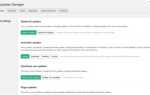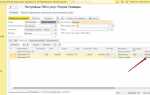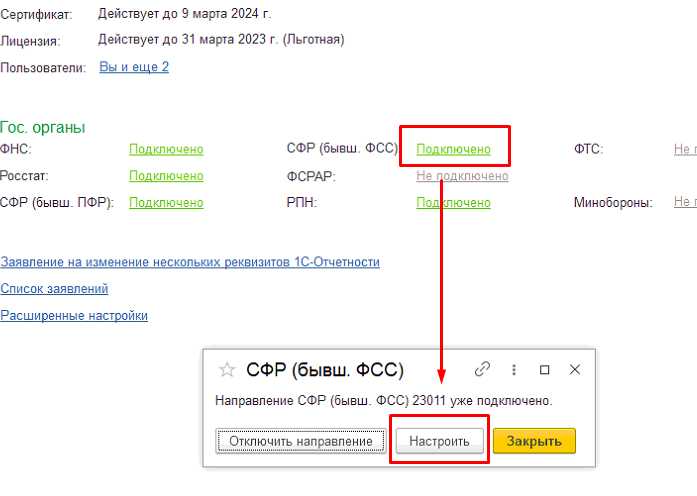
При использовании прямых выплат из Фонда социального страхования (ФСС) в системе 1С необходима корректная настройка криптографической подписи. Смена сертификата происходит регулярно – по окончании срока действия, смене УЦ или при обновлении данных. Неверно установленный или просроченный сертификат приведёт к ошибкам при отправке реестров и невозможности передачи сведений в ФСС.
Обновление сертификата в 1С требует точных действий: от установки нового файла ключа до его активации в программе и проверки канала связи с ФСС. Нередко пользователи сталкиваются с тем, что даже после замены файла ключа не выполняется авторизация в сервисе прямых выплат. Проблемы могут возникнуть из-за неактуального корневого сертификата УЦ, конфликта настроек в «1С-Отчетности» или некорректного указания пути к ключевому контейнеру.
Перед началом процедуры необходимо убедиться, что:
- Новый сертификат установлен в хранилище Windows;
- Имеется доступ к ключевому носителю (токен, eToken, Рутокен и т.д.);
- Криптопровайдер (например, КриптоПро CSP) корректно функционирует и обновлён до актуальной версии;
- Программа 1С обновлена до совместимой версии с используемой платформой электронной подписи.
Инструкция ниже поможет избежать типичных ошибок и обеспечить непрерывную работу интеграции с ФСС.
Как проверить срок действия текущего сертификата ФСС в 1С
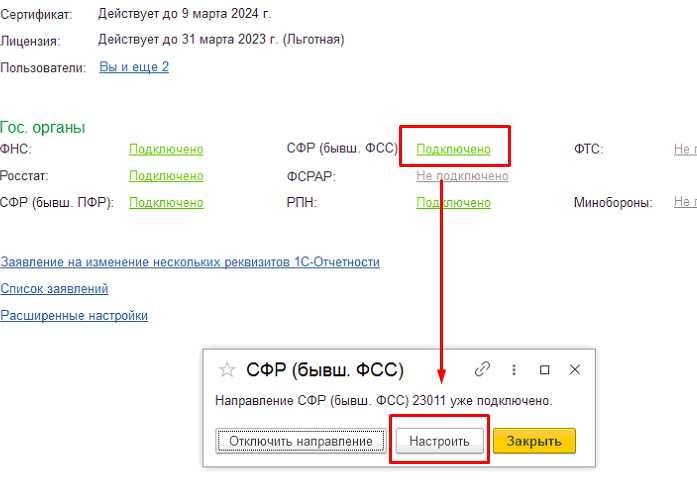
Откройте 1С:Предприятие под пользователем с правами администратора. Перейдите в раздел Администрирование – пункт Обмен с ФСС (название может отличаться в зависимости от конфигурации).
Нажмите на ссылку Криптопровайдер и сертификаты. Откроется список используемых сертификатов. Найдите сертификат, связанный с ФСС, по наименованию получателя или УНП организации.
Нажмите двойным щелчком на нужный сертификат, чтобы открыть его свойства. В открывшемся окне проверьте следующие поля:
- Действителен с – дата начала срока действия
- Действителен до – дата окончания срока действия
Если дата окончания срока действия близка (менее 30 дней), необходимо подготовиться к замене сертификата. Для получения актуальных данных рекомендуется использовать кнопку Обновить из хранилища сертификатов, если доступна такая опция в вашей конфигурации.
Для дополнительной проверки можно открыть Панель управления Windows → Сертификаты текущего пользователя → Личные → Сертификаты и найти аналогичный по субъекту сертификат. Убедитесь, что срок действия совпадает с отображаемым в 1С.
Что нужно сделать перед заменой сертификата в 1С
1. Проверить срок действия текущего сертификата. Откройте «КриптоПро CSP» или используйте оснастку Windows certmgr.msc. Убедитесь, что сертификат ФСС действительно истекает или уже недействителен.
2. Сохранить старый сертификат. Перед удалением экспортируйте текущий сертификат с закрытым ключом в файл формата PFX. Это обеспечит возможность восстановления в случае ошибок.
3. Удалить устаревшие сертификаты. В реестре сертификатов (раздел «Личное» и «Доверенные корневые центры сертификации») удалите дубликаты и просроченные записи, чтобы избежать конфликтов при установке нового сертификата.
4. Получить новый сертификат от удостоверяющего центра. После генерации ключевой пары через «КриптоПро CSP» или СКЗИ, подайте запрос на новый сертификат через личный кабинет ФСС или через УЦ. Убедитесь, что в сертификате указаны корректные ИНН, СНИЛС, ОГРН и имя юридического лица.
5. Установить цепочку доверия. Загрузите и установите корневые и промежуточные сертификаты удостоверяющего центра. Это критично для корректной работы проверки подписи в 1С и успешной отправки в ФСС.
6. Проверить версию «КриптоПро CSP». Версия должна быть актуальной (не ниже 5.0) и совместима с используемым сертификатом и ОС. При необходимости обновите через официальный сайт производителя.
7. Обновить доверенные корневые сертификаты в Windows. Через «Обновление Центра сертификации» (например, certutil -generateSSTFromWU root.sst) загрузите и установите обновлённый список доверенных корневых УЦ.
8. Закрыть все процессы 1С. Перед началом замены сертификата завершите работу всех пользователей в 1С, включая фоновые задания и агенты обмена, чтобы избежать ошибок при регистрации нового сертификата в хранилище программы.
Где скачать новый сертификат ФСС и как его сохранить
Для получения актуального сертификата ФСС перейдите на официальный сайт удостоверяющего центра ФСС: https://ca.fss.ru.
На главной странице выберите пункт «Сертификаты УЦ» и перейдите в раздел «Корневые и промежуточные сертификаты». Найдите сертификат с названием «УЦ ФСС России» и убедитесь, что дата его окончания актуальна.
Нажмите правой кнопкой мыши на ссылке загрузки сертификата в формате DER (обычно файл с расширением .cer) и выберите «Сохранить как». Укажите надёжное место на диске, например, «C:\Сертификаты\ФСС\».
Переименуйте файл для удобства, например, в «fss_root_2025.cer». Не используйте кириллицу и пробелы в названии. Это упростит последующую установку в 1С.
После загрузки проверьте цифровую подпись сертификата, открыв его двойным щелчком и убедившись, что он выдан ФСС России и отображается как «действующий».
Как установить новый сертификат в хранилище Windows
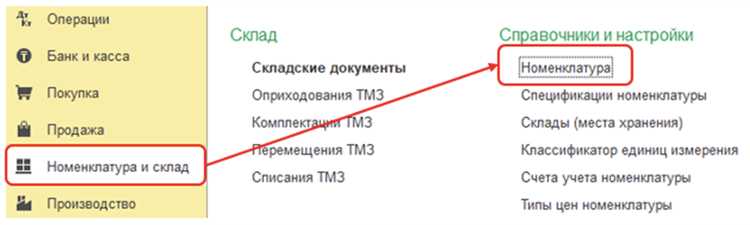
Откройте файл сертификата с расширением .cer, .crt или .p7b двойным щелчком мыши. В открывшемся окне нажмите кнопку Установить сертификат.
Выберите Местоположение хранилища – Текущий пользователь или Локальный компьютер. Для работы 1С с сертификатом рекомендуется Локальный компьютер, но для этого потребуются права администратора.
На следующем шаге выберите Поместить все сертификаты в следующее хранилище и нажмите Обзор. Укажите хранилище Личные (или Personal).
Нажмите Далее, затем Готово. После этого появится уведомление об успешной установке сертификата.
Для проверки установки откройте certmgr.msc (для текущего пользователя) или mmc.exe с добавленным модулем Сертификаты (для локального компьютера). Убедитесь, что сертификат отображается в разделе Личные – Сертификаты.
Если используется сертификат с закрытым ключом, убедитесь, что он присутствует. В окне свойств сертификата на вкладке Общие должна отображаться надпись: У вас есть закрытый ключ, соответствующий этому сертификату.
Пошаговая настройка нового сертификата в 1С
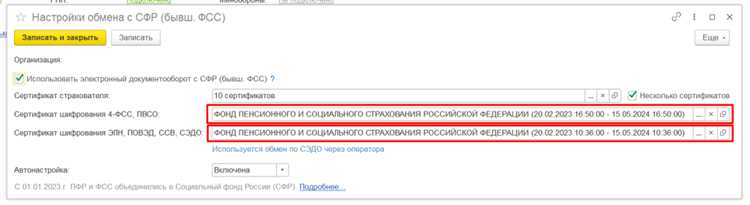
Для корректной работы с ФСС через 1С необходимо выполнить точную настройку нового сертификата. Ниже приведена последовательность действий:
- Откройте конфигурацию 1С, в которой используется электронный документооборот с ФСС.
- Перейдите в раздел «Администрирование» – пункт «Обмен электронными документами».
- Выберите «Настройки обмена с контролирующими органами», затем – «ФСС».
- Нажмите «Настроить» рядом с организацией, для которой требуется обновить сертификат.
- В блоке «Сертификаты» нажмите «Выбрать сертификат».
- В открывшемся списке отобразятся установленные в систему сертификаты. Убедитесь, что новый сертификат уже установлен в хранилище Windows (Личное → Сертификаты).
- Выберите сертификат, соответствующий новой ЭП для ФСС. Обратите внимание на:
- ИНН и ОГРН должны совпадать с данными организации;
- Срок действия сертификата – не менее 6 месяцев;
- Цель использования – «Подпись».
- После выбора нажмите «ОК» и сохраните изменения.
- Выполните тестовую отправку любого отчёта или запроса в ФСС для проверки корректности настроек.
Если используется внешний криптопровайдер (КриптоПро, VipNet и др.), удостоверьтесь, что он обновлён до актуальной версии и корректно работает с новым сертификатом.
Как проверить корректность замены сертификата в 1С
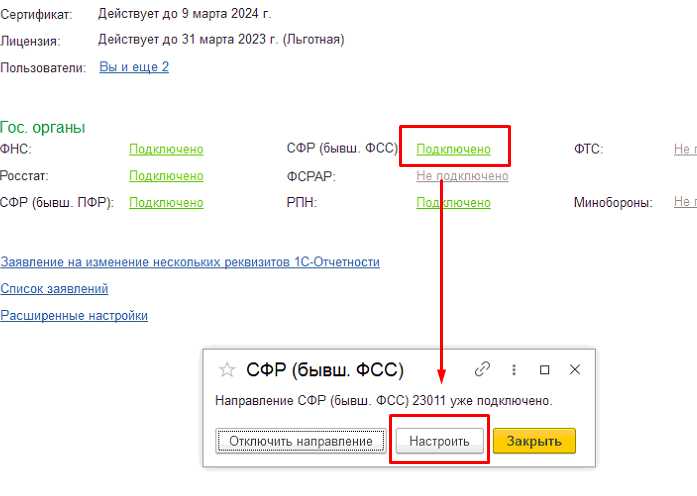
После установки нового сертификата в 1С необходимо убедиться в его правильной работе для исключения сбоев при обмене с ФСС и других операциях.
-
Проверка статуса сертификата в 1С:
- Откройте раздел «Администрирование» → «Обмен с контрагентами» → «Настройка сертификатов».
- Убедитесь, что новый сертификат отображается с актуальной датой действия и соответствует нужному субъекту (ИНН и КПП).
-
Проверка соответствия сертификата в настройках ФСС:
- Перейдите в «Отчеты» → «Настройка отправки отчетности» → «ФСС».
- Убедитесь, что выбран именно новый сертификат, без остатков старого.
-
Проверка подписания тестового документа:
- Создайте и подпишите пробный отчет или запрос в ФСС.
- Если подпись проходит проверку без ошибок, сертификат работает корректно.
- При ошибках внимательно изучите текст ошибки, чаще всего причина связана с неправильным выбором сертификата или неверными параметрами его установки.
-
Проверка журнала регистрации 1С:
- Откройте «Администрирование» → «Журналы регистрации».
- Отфильтруйте записи по событиям, связанным с обменом или подписанием.
- Отсутствие ошибок подтверждает корректность замены сертификата.
-
Проверка даты и времени сертификата:
- Убедитесь, что системное время на сервере 1С совпадает с временем сертификата.
- Несовпадение времени приводит к ошибкам при проверке подписи.
Выполнив все перечисленные шаги, вы гарантируете, что новый сертификат корректно интегрирован и функционирует в системе 1С для работы с ФСС.
Вопрос-ответ:
Как правильно подготовить 1С к замене сертификата ФСС, чтобы не возникло ошибок в работе программы?
Перед заменой сертификата необходимо убедиться, что в программе 1С установлена последняя версия конфигурации, поддерживающая актуальные требования ФСС. Также важно создать резервную копию базы данных, чтобы в случае непредвиденных сбоев можно было быстро восстановить рабочее состояние. В настройках нужно проверить правильность заполнения реквизитов организации и обновить ключи, если они устарели.
Какие шаги нужно выполнить для загрузки нового сертификата ФСС в 1С, если старый срок действия истёк?
Для загрузки нового сертификата сначала требуется получить его через личный кабинет на сайте ФСС. Затем в 1С зайти в раздел «Администрирование» – «Обмен данными с ФСС» и выбрать пункт «Заменить сертификат». После этого указать путь к файлу нового сертификата на компьютере и подтвердить действие. Важно проверить, чтобы новый сертификат соответствовал требованиям программы и был активирован. После замены сертификата рекомендуется провести тестовую отправку данных для проверки корректности настроек.
Что делать, если при замене сертификата ФСС в 1С возникает ошибка «Сертификат недействителен»?
Ошибка «Сертификат недействителен» обычно связана с неправильной установкой или несовпадением параметров сертификата. В первую очередь стоит проверить дату и время на компьютере — они должны совпадать с текущими, так как это влияет на проверку срока действия сертификата. Также убедитесь, что сертификат соответствует используемой учетной записи и что ключ был корректно импортирован в хранилище сертификатов Windows. При необходимости стоит переустановить сертификат через системные средства или обратиться за помощью к специалисту по 1С.
Можно ли заменить сертификат ФСС в 1С самостоятельно или лучше привлечь специалиста?
Процесс замены сертификата в 1С достаточно понятен и описан в официальной инструкции, поэтому при наличии базовых знаний работы с программой и сертификатами многие пользователи справляются самостоятельно. Однако, если в организации нет специалиста, знакомого с техническими нюансами или возникают ошибки, целесообразно обратиться к профессионалу. Это поможет избежать простоев и возможных проблем с отправкой отчетности в ФСС.